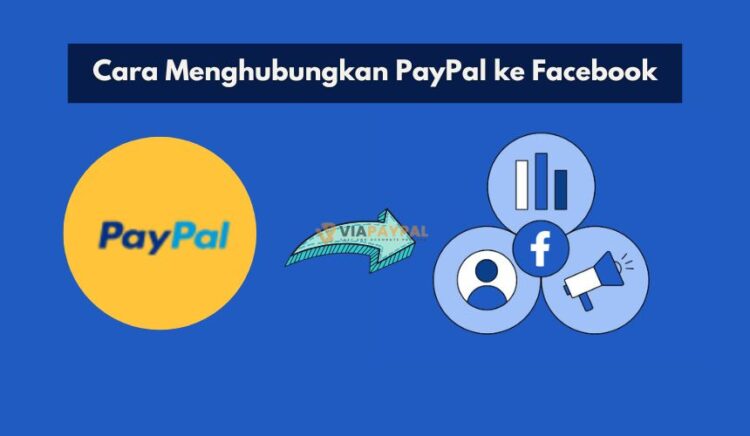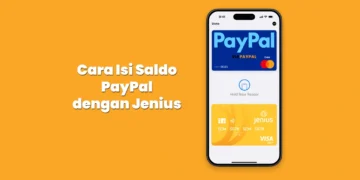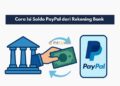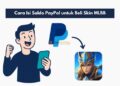Cara Menghubungkan PayPal ke Facebook: Panduan Lengkap Anti Ribet – Pernah pengin pasang iklan di Facebook tapi bingung soal metode bayarnya? Atau kamu punya PayPal tapi belum tahu cara sambunginnya ke Facebook Ads?
Tenang, kamu nggak sendiri! Banyak orang di luar sana juga mengalami kebingungan yang sama.
Menghubungkan PayPal ke Facebook bukan cuma soal teknis, tapi juga soal keamanan dan efisiensi. PayPal sendiri udah jadi metode pembayaran global yang dipercaya, dan bisa dipakai buat bayar iklan, jualan di Marketplace, atau sambungin ke Facebook Shop.
Yuk kita bahas cara menghubungkan PayPal ke Facebook dengan lengkap, praktis, dan tentunya anti ribet. Baca sampai habis ya, karena bakal ada tips, solusi error, sampai cara aman transaksi di akhir artikel ini!
Daftar Isi Artikel
Syarat dan Persiapan Harus di Ketahui
Sebelum mulai, kamu perlu siapin beberapa hal berikut biar prosesnya lancar:
1. Akun PayPal Aktif dan Terverifikasi
Pastikan akun PayPal kamu:
Sudah diverifikasi (terkait email dan rekening/kartu)
Tidak ada pembatasan
Bisa digunakan untuk transaksi internasional
2. Akun Facebook Business Manager
Kalau kamu mau pasang iklan, akun Facebook kamu harus sudah diatur jadi Business Manager. Kalau hanya untuk jualan di Marketplace, akun personal masih bisa dipakai.
3. Koneksi Internet dan Perangkat Aman
Pastikan kamu pakai koneksi stabil dan hindari login di warnet atau device publik. Ini penting banget buat keamanan akun PayPal kamu.
Platform Facebook yang Bisa Diintegrasikan dengan PayPal
PayPal bisa disambungkan ke beberapa fitur Facebook berikut:
Facebook Ads Manager
Ini adalah tempat ngatur semua kampanye iklan kamu di Facebook dan Instagram.
Facebook Marketplace
Kalau kamu jualan produk fisik secara langsung, PayPal bisa jadi salah satu opsi pembayaran.
Facebook Shop (via Meta Commerce Manager)
Biasanya ini untuk toko online yang disinkronkan dengan Instagram Shop dan Shopify, dan pembayaran bisa lewat PayPal.
Cara Menghubungkan PayPal ke Facebook Ads Manager
Ikuti langkah-langkah ini dengan teliti, ya!
1. Login ke Facebook Business
Masuk ke https://business.facebook.com pakai akun yang udah diatur jadi Business Manager.
2. Buka Pengaturan Pembayaran
Klik “Business Settings” → “Payments” → “Add Payment Method”.
3. Pilih Metode Pembayaran
Pilih “PayPal” dari daftar metode yang tersedia.
4. Login ke Akun PayPal
Setelah pilih PayPal, kamu bakal dialihkan ke halaman login PayPal. Masukkan email dan password kamu. Pastikan kamu login sampai tahap konfirmasi selesai.
5. Simpan dan Selesai
Setelah proses berhasil, kamu akan diarahkan kembali ke Facebook dan metode pembayaran PayPal kamu sudah tersimpan. Done!
Cara Menghubungkan PayPal ke Marketplace
Untuk Facebook Marketplace, kamu bisa mencantumkan PayPal secara manual dalam deskripsi produk atau melalui sistem pembayaran langsung (jika tersedia di wilayah kamu).
Commerce Manager untuk Shop:
Masuk ke https://commerce.facebook.com
Pilih toko kamu → “Payment Settings”
Tambahkan PayPal sebagai metode pembayaran (jika fitur ini tersedia di wilayah kamu)
Alternatif Pakai Shopify
Kalau kamu pakai Shopify → sinkronkan ke Facebook Shop → hubungkan PayPal di dashboard Shopify → otomatis sinkron ke Facebook Shop juga.
Tips Aman Saat Menghubungkan PayPal ke Facebook
1. Jangan Asal Klik Link
Selalu pastikan kamu masuk lewat situs resmi: facebook.com & paypal.com
2. Aktifkan 2FA
Gunakan two-factor authentication baik di Facebook maupun PayPal.
3. Hindari Pakai Jaringan Publik
Jangan login saat di Wi-Fi publik atau komputer warnet, rawan kebobolan.
Kenapa Metode Pembayaran PayPal Tidak Muncul di Facebook?
Kalau kamu nggak nemu opsi PayPal, ini bisa jadi penyebabnya:
1. Akun Facebook Belum Diverifikasi
Pastikan identitas dan metode pembayaran kamu diverifikasi di Business Manager.
2. Akun PayPal Bermasalah
Misalnya akun dibatasi, atau PayPal kamu tidak support transaksi iklan (beberapa negara punya pembatasan).
3. Negara Tidak Mendukung PayPal
Facebook tidak mengaktifkan PayPal di semua negara. Tapi tenang, masih ada solusi kok!
Alternatif Jika PayPal Tidak Bisa Terhubung ke Facebook
Kalau PayPal kamu terus gagal konek, ini beberapa alternatif yang bisa kamu coba:
1. Gunakan Virtual Credit Card (VCC)
VCC bisa jadi solusi buat verifikasi PayPal dan sambungkan ke Facebook Ads.
2. Pakai Jasa Pembayaran via ViaPayPal.id
Kalau kamu gak punya PayPal aktif atau takut ribet, kamu bisa pakai jasa pembayaran terpercaya seperti ViaPayPal.id. yang bisa bantu bayar iklan Facebook, top up saldo PayPal, bahkan buatkan akun baru.
Pertanyaan Umum (FAQ)
Q: Apakah aman menghubungkan PayPal ke Facebook?
Ya, sangat aman selama kamu login dari situs resmi dan tidak membagikan akses akun ke orang lain.
Q: Apakah saya bisa hapus PayPal dari Facebook?
Bisa banget. Masuk ke Payment Settings → klik “Remove” di bagian PayPal.
Q: Apakah ada biaya tambahan?
Facebook tidak mengenakan biaya tambahan, tapi PayPal bisa saja mengenakan fee sesuai jenis transaksinya.
Kesalahan Umum Saat Menghubungkan PayPal ke Facebook
Salah ketik email PayPal
Proses login belum selesai tapi udah ditutup
Gagal konfirmasi dari email PayPal
Cara Menghapus atau Mengganti Akun PayPal di Facebook
1. Hapus Metode Lama
Buka Payment Settings → klik opsi “Remove”.
2. Tambahkan Akun Baru
Ulangi proses penambahan metode pembayaran dan login dengan akun PayPal yang baru.
Kapan Sebaiknya Tidak Menghubungkan PayPal ke Facebook?
Akun kamu sedang dibatasi
Kamu masih pakai akun orang lain
Akun PayPal belum verifikasi penuh
Penutup
Menghubungkan PayPal ke Facebook itu gampang-gampang tricky. Tapi kalau kamu ikuti langkah demi langkah di atas, dijamin beres! Gak cuma buat bayar iklan, kamu juga bisa manfaatin PayPal buat jualan lewat Facebook Shop dan Marketplace.
Masih bingung soal PayPal atau butuh jasa pembayaran? Langsung aja kunjungi ViaPayPal.id. Gak perlu kartu kredit, gak perlu repot, semua urusan PayPal & pembayaran digital jadi lebih simpel.